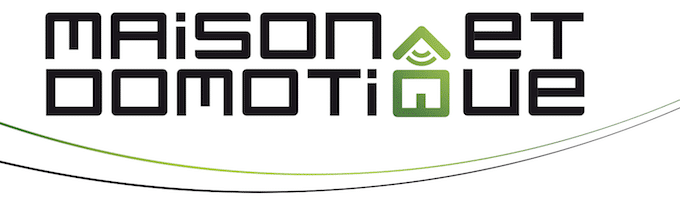Após minha apresentação do serviço Swiss Backup da Infomaniak, vários de vocês me perguntaram como eu fazia o backup do meu Nas Synology nesse serviço. Não é muito difícil de implementar, mas é verdade que é preciso conhecer algumas etapas. Aqui está, portanto, um guia completo para fazer backup de um NAS Synology no Swiss Backup.
Por que escolher o Swiss Backup para o backup do seu Nas Synology?
Eu venho usando há vários anos o serviço oficial Synology C2, que permite fazer um backup do seu Nas Synology em servidores seguros na Europa. Isso permite ter um backup descentralizado em caso de grandes problemas (destruição do Nas, incêndio, etc.). Faço backup do essencial, já que meu Nas tem hoje 23To de armazenamento, o que não é uma tarefa fácil de salvar. Backup de documentos da família, fotos e alguns dados importantes, como o banco de dados dos meus sites, etc., são primordiais.
Apesar dessa escolha bastante seletiva, meu backup hoje supera 1 Tera de dados. A solução C2 da Synology é, por padrão, limitada a 1To :/ A 5,99€ por mês, era até agora uma solução perfeita e econômica.
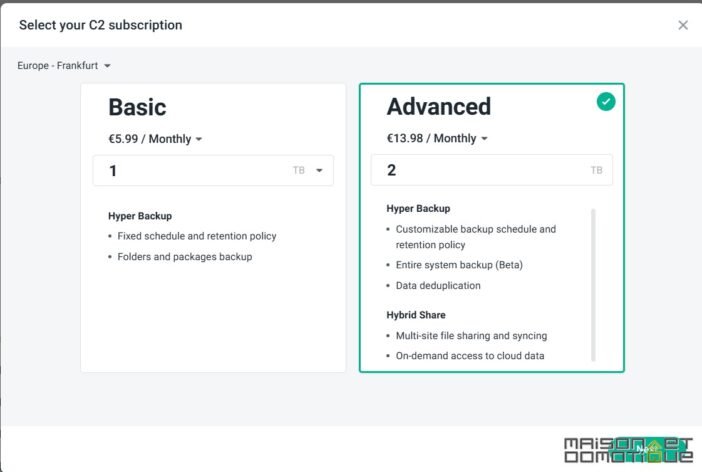
Se quisermos aumentar a capacidade, é necessário optar pela assinatura “Advanced”, que permite selecionar capacidades maiores. Mas, claro, mais caras. Assim, a transição para 2To vai para um pouco menos de 14€. E 5To sobe para um pouco menos de 35€. O que começa a ser uma quantia considerável todo mês.
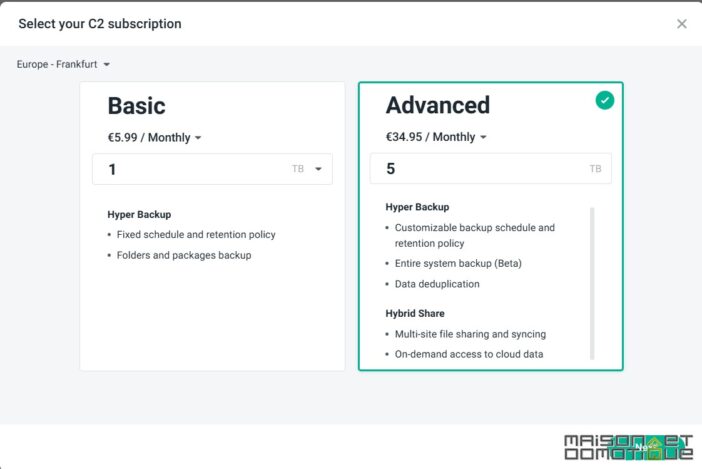
Diante disso, a solução Swiss Backup oferece tarifas mais vantajosas, ao mesmo tempo que oferece a mesma gama de serviços. Os 2To custam, por exemplo, 9,13€ contra 13,98€ na Synology:
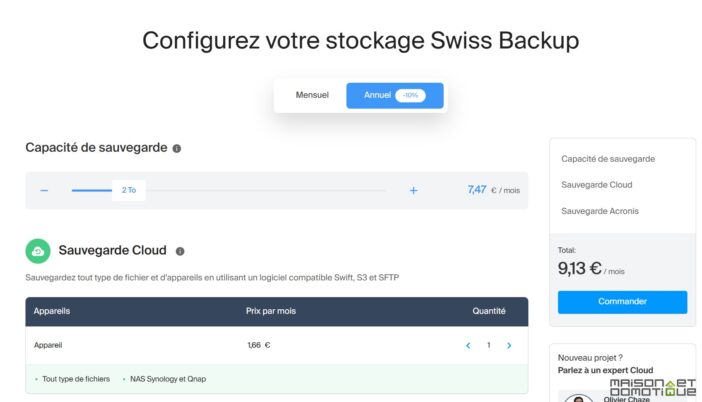
É ainda mais evidente para 5To, pois estamos a 20,34€ na Infomaniak contra 34,95€. E assim por diante, se precisarmos de mais espaço.
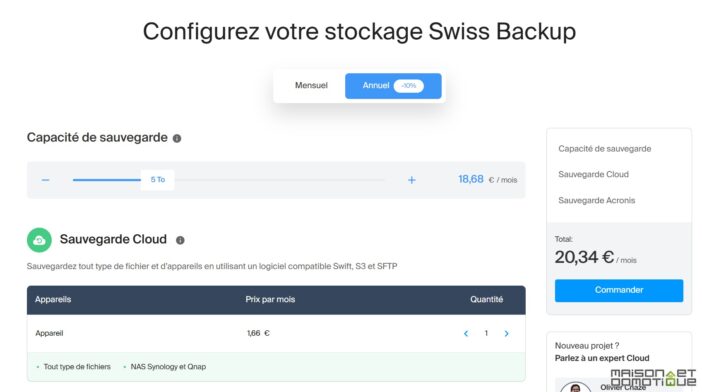
Como mencionado no artigo de apresentação do Swiss Backup, os servidores estão na Suíça, e beneficiam de todas as garantias de segurança que podemos esperar. Os serviços são mais ou menos equivalentes à Synology, portanto, o argumento para essa mudança é essencialmente o preço mais vantajoso.
Mas, na prática, como fazer backup do seu Nas Synology no Swiss Backup?
Fazendo backup do seu Nas Synology com o Swiss Backup: os etapas
Claro, devemos começar por assinar um plano Swiss Backup com a Infomaniak.
No momento da assinatura, o serviço não parece permitir escolher mais de 1To. Mas fiquem tranquilos, isso pode ser modificado em dois cliques depois.
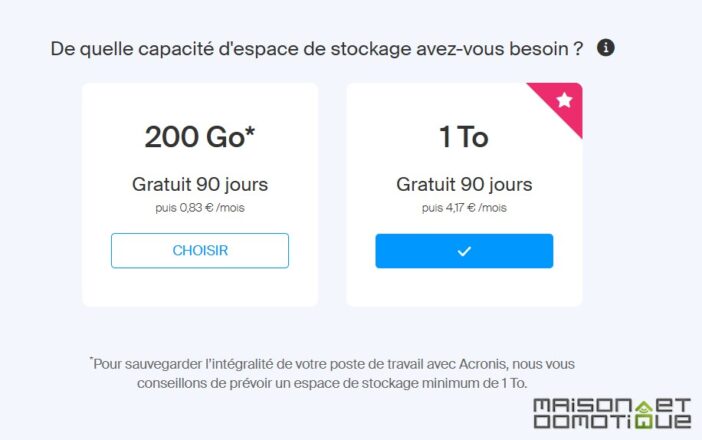
Configuração do espaço Swiss Backup
Uma vez que o serviço esteja assinado, acessamos nossa interface de gerenciamento. Está bastante vazia no momento:
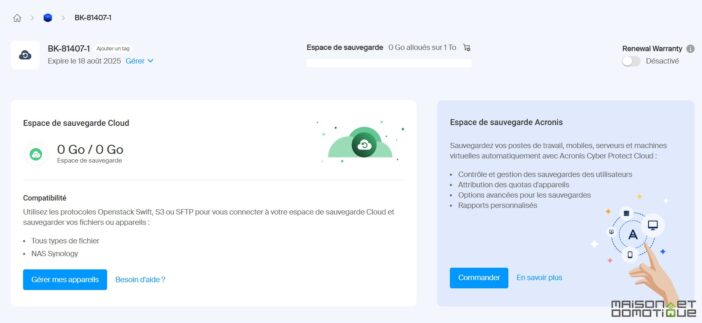
Clicamos em “Gerenciar dispositivos”.
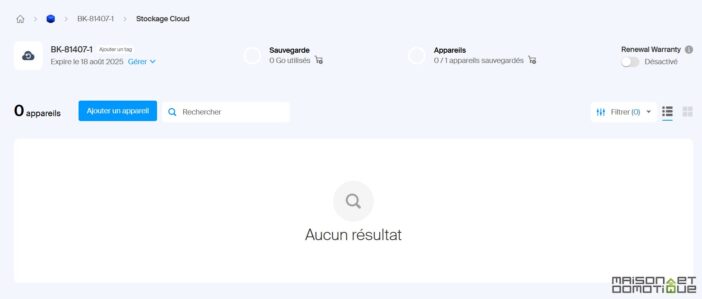
Claro, nenhum dispositivo está disponível ainda. É necessário clicar em “Adicionar um dispositivo”. Selecionamos aqui “NAS Synology”:
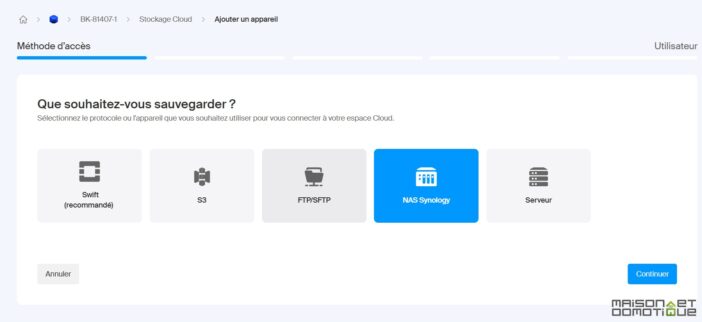
Selecionamos nosso usuário:
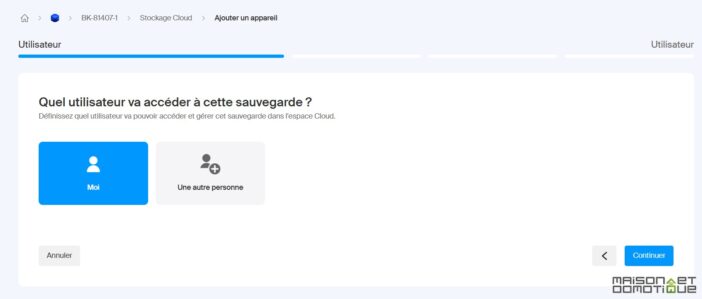
E indicamos o espaço de armazenamento a ser utilizado. Por enquanto, eu coloco o máximo, ou seja, 1To.
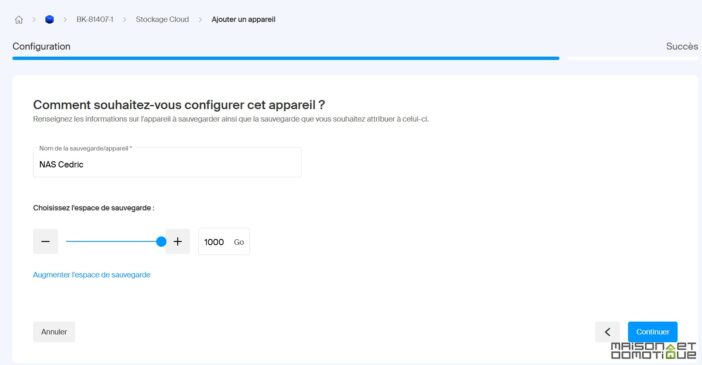
E lá está nosso dispositivo criado:
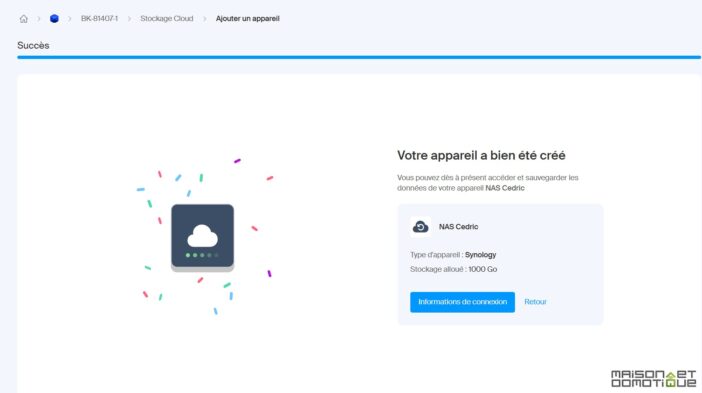
Através do botão “Informações de conexão”, obtemos todas as informações necessárias para a configuração do backup no Synology.
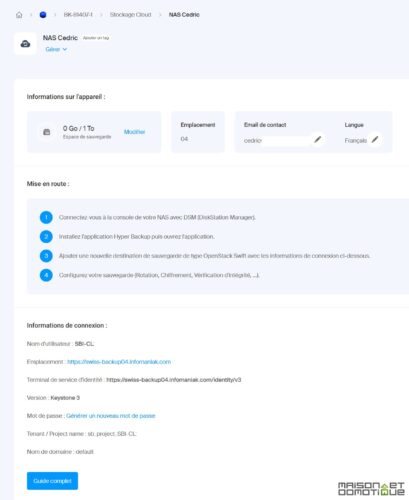
Configuração do backup Synology
Vamos agora à interface Synology. Se você ainda não a possui, precisará começar instalando o pacote “Hyper Backup”, via o Centro de Pacotes.
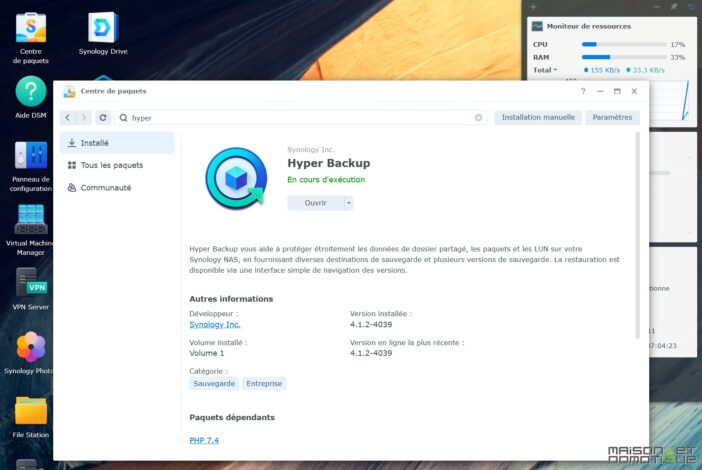
Em minha configuração, já tenho tarefas em andamento, pois eu tinha um backup C2 e um backup pontual em um disco rígido externo.
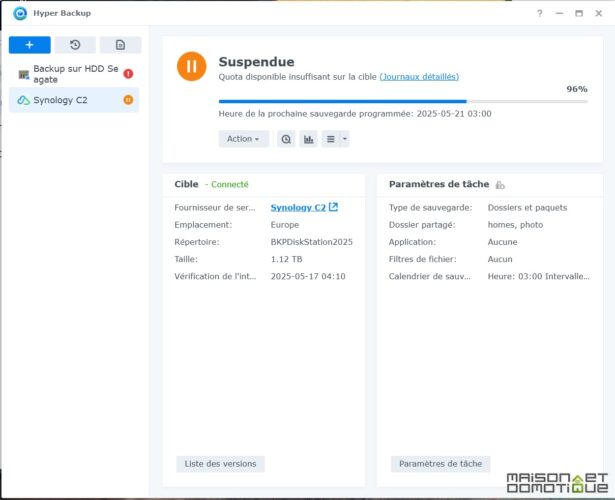
Adicionamos uma nova tarefa de backup do tipo “Pastas e pacotes”, o que permitirá selecionar precisamente as informações que desejamos salvar.
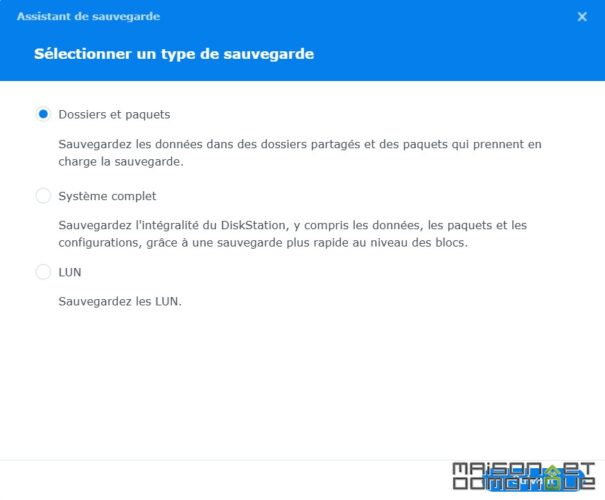
Em seguida, selecionamos o servidor de arquivos do tipo “OpenStack Swift”:
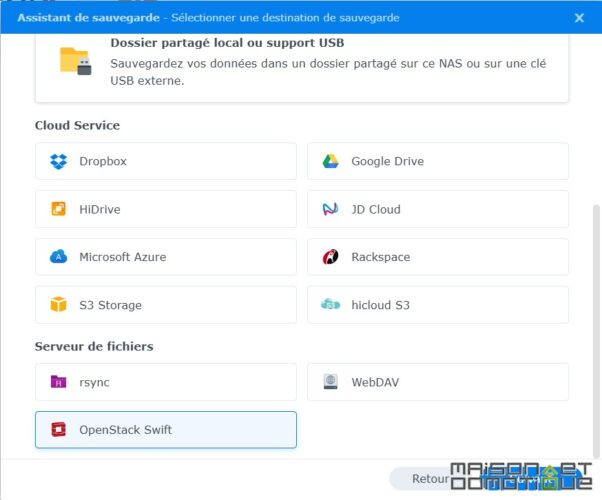
E inserimos as informações fornecidas pela página Swiss Transfert vista acima, desta forma:
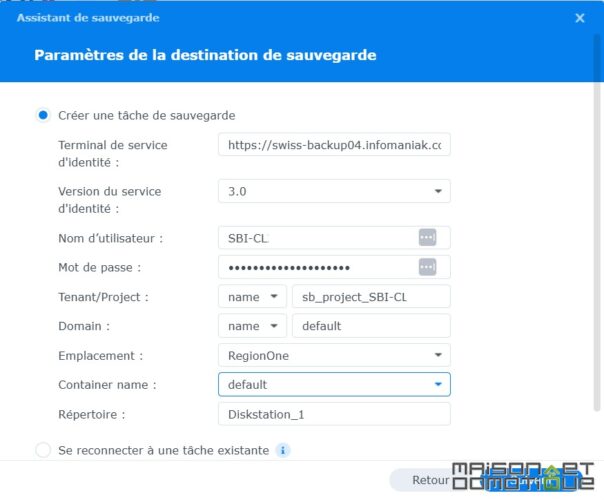
Em seguida, selecionamos as pastas que queremos fazer backup. Aqui a pasta “homes” permite salvar os documentos de cada usuário do Nas Synology. Eu também faço backup da pasta de fotos e documentos, que são pastas compartilhadas por todos.
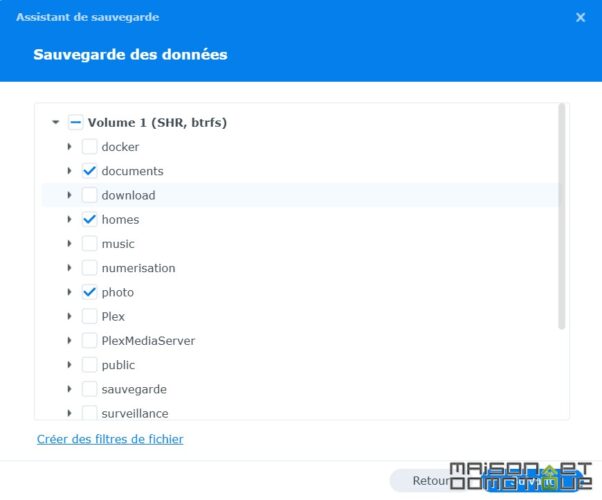
Podemos também selecionar aplicativos Synology para salvar se desejarmos:
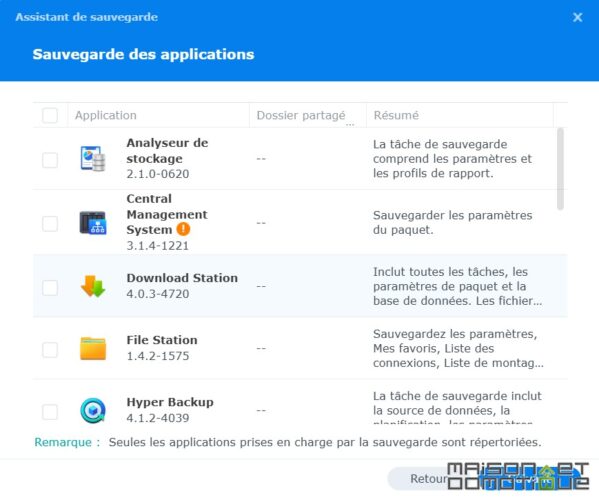
Por fim, programamos os dias e horas dos backups. Aqui faço um backup todos os dias às 2h da manhã, momento em que normalmente o servidor é menos utilizado. Uma verificação da integridade dos dados também é realizada uma vez por semana, no domingo às 4h da manhã.
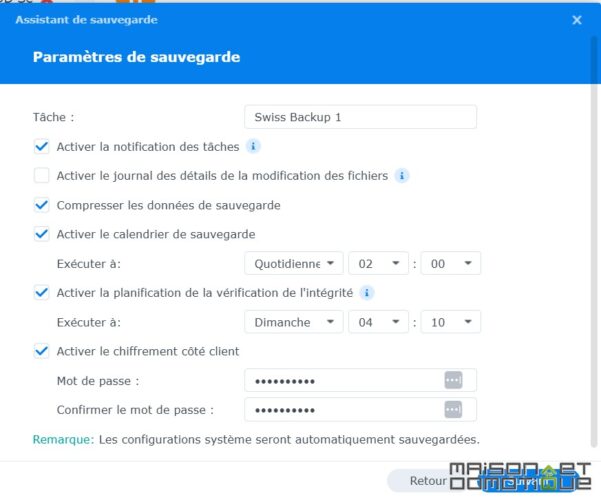
Agora só falta configurar as rotações, ou seja, o número de versões que o sistema vai manter em backup. Por exemplo, se você quiser recuperar a versão de um documento antes de sua modificação há um mês, o backup de várias versões permitirá voltar no tempo através de várias versões anteriores. A função “Smart Recycle” funciona bem para fazer isso automaticamente.
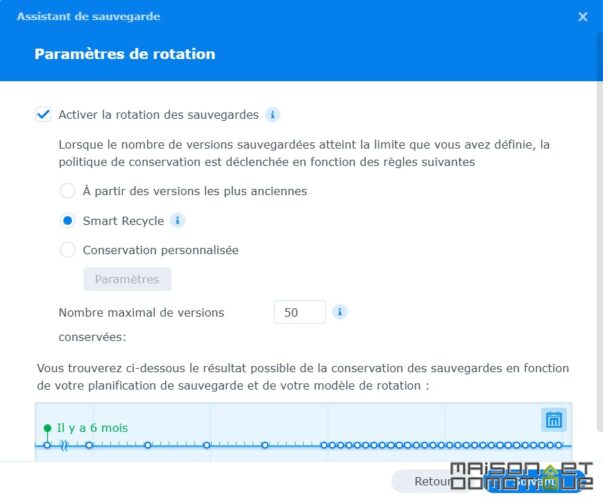
Validamos tudo isso, e nossa tarefa de backup está pronta! Podemos iniciar um backup completo agora mesmo, se desejarmos.
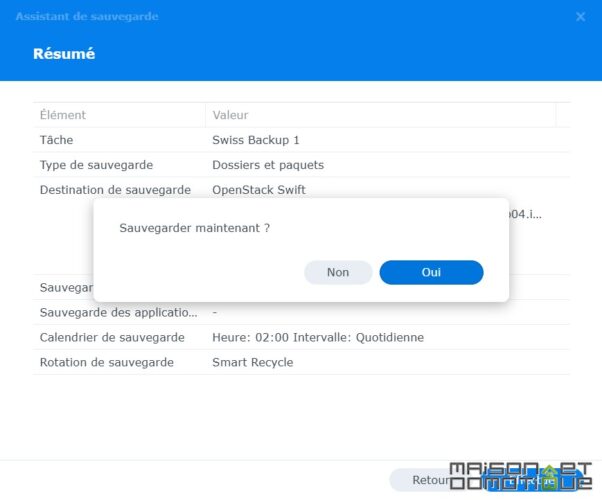
Bom, para minha parte, os 1To não eram suficientes, então tive que ir primeiro à gestão da conta Swiss Backup e modificar a oferta para escolher 2To. Temos a liberdade de escolher o espaço necessário, até 10To:
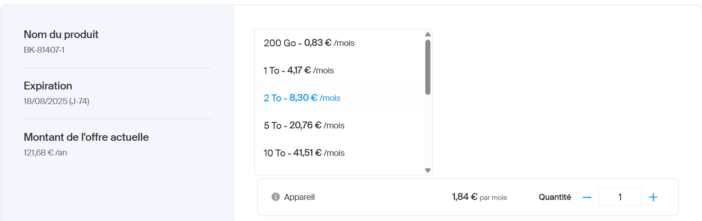
A modificação leva apenas alguns segundos. E a partir daí meu backup Synology pode finalmente ser feito no Swiss Backup:
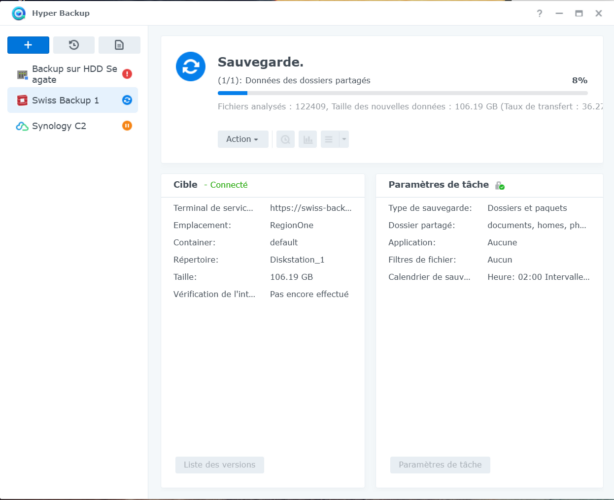
Dependendo do número de arquivos e da sua conexão com a internet, o primeiro backup pode levar várias horas. Os backups seguintes serão muito mais rápidos, uma vez que apenas os arquivos modificados serão salvos. O Hyper Backup gerencia isso muito bem para otimizar o backup!
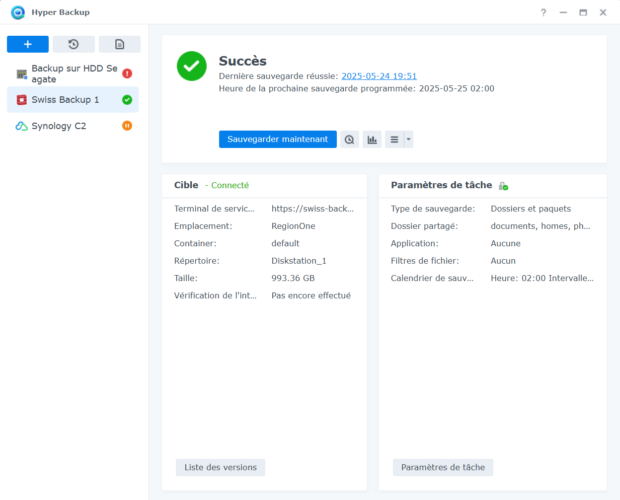
E aqui está meu backup realizado com sucesso, ocupando 1,07To! Fico tranquilo por um bom tempo até os 2To :) Depois poderei atualizar para 5To quando necessário.
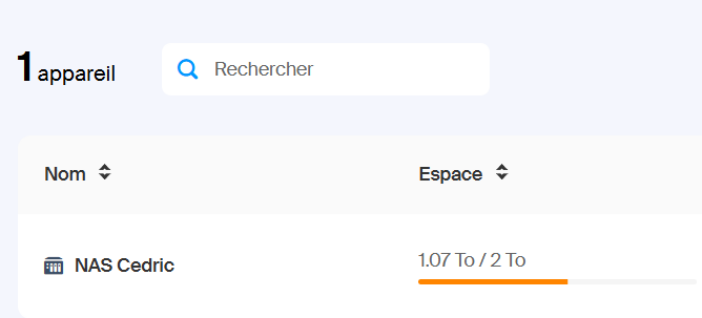
Encontramos no Nas Synology todos os backups realizados se quisermos verificar.
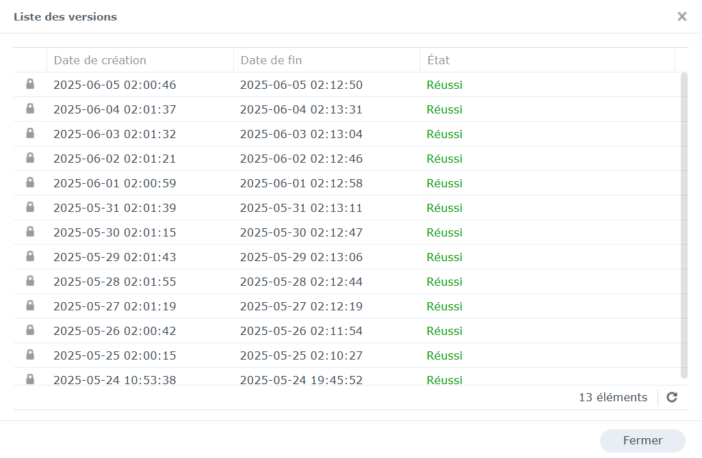
Através do botão “Backup Explorer” do Hyper Backup, podemos navegar entre as versões e recuperar nossos arquivos, se necessário. Com um clique, podemos baixar ou restaurar a versão que desejamos. Fácil!
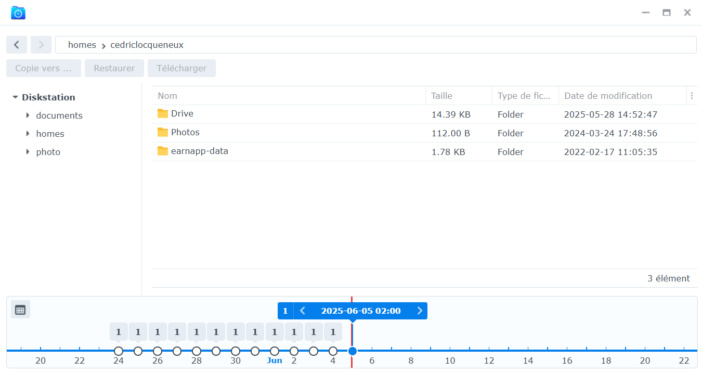
Conclusão
Como pudemos ver, a implementação do backup do Nas Synology para o Swiss Backup não é nada complicada. Algumas etapas a seguir para programar a tarefa de backup, e o sistema funciona depois sozinho. Lembre-se de ativar as notificações do Synology, por e-mail ou outro, para ser alertado se alguma vez um backup falhar, para não ter surpresas no dia em que realmente precisar restaurar um arquivo, ou até mesmo o NAS completo. E deixamos tudo funcionando tranquilamente!
Se você deseja aproveitar este serviço, lembro que o código promocional exclusivo SB20-VGT oferece 20% de desconto por 12 meses, até 10 To de armazenamento com Acronis incluído, para no máximo 3 dispositivos (Windows, macOS, Microsoft 365, VMware, etc.). Atenção, não é cumulativo com a avaliação gratuita de 90 dias: você deve assinar diretamente para se beneficiar! Um desconto sempre bem-vindo!